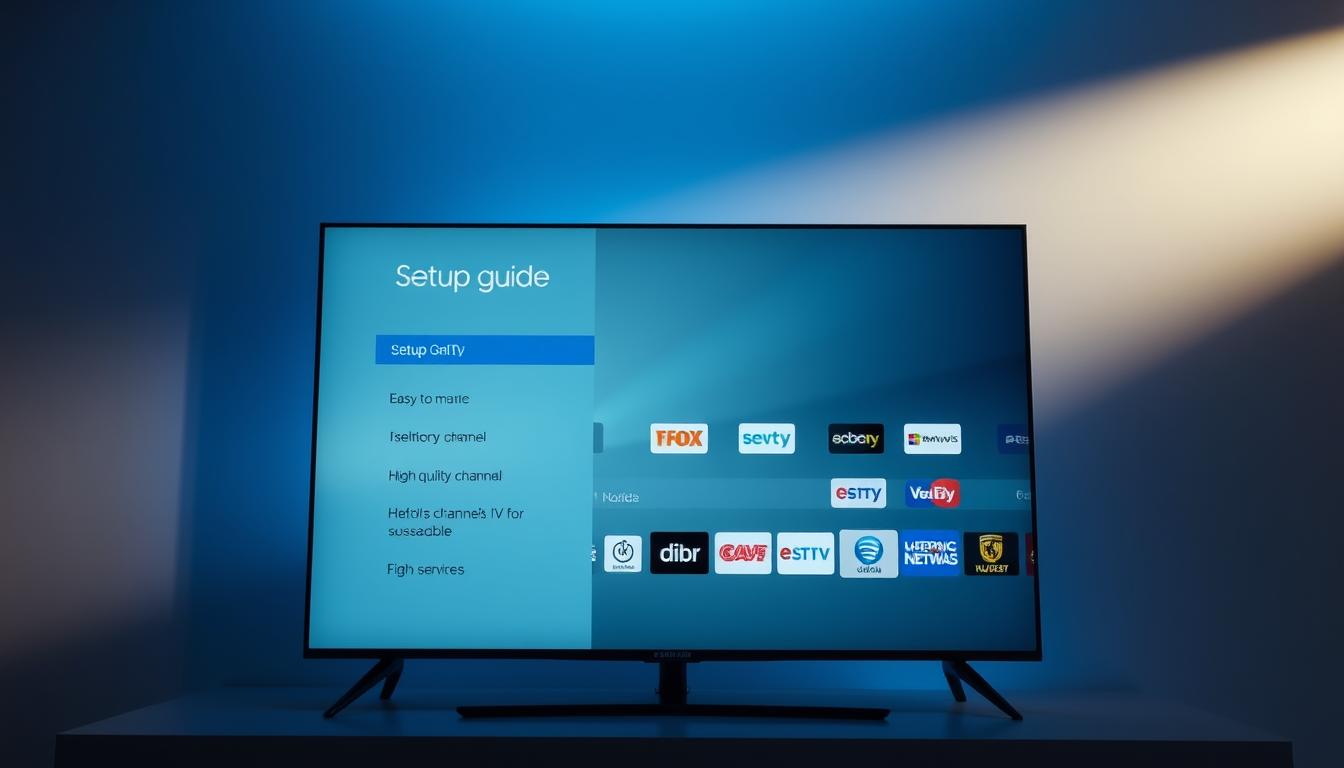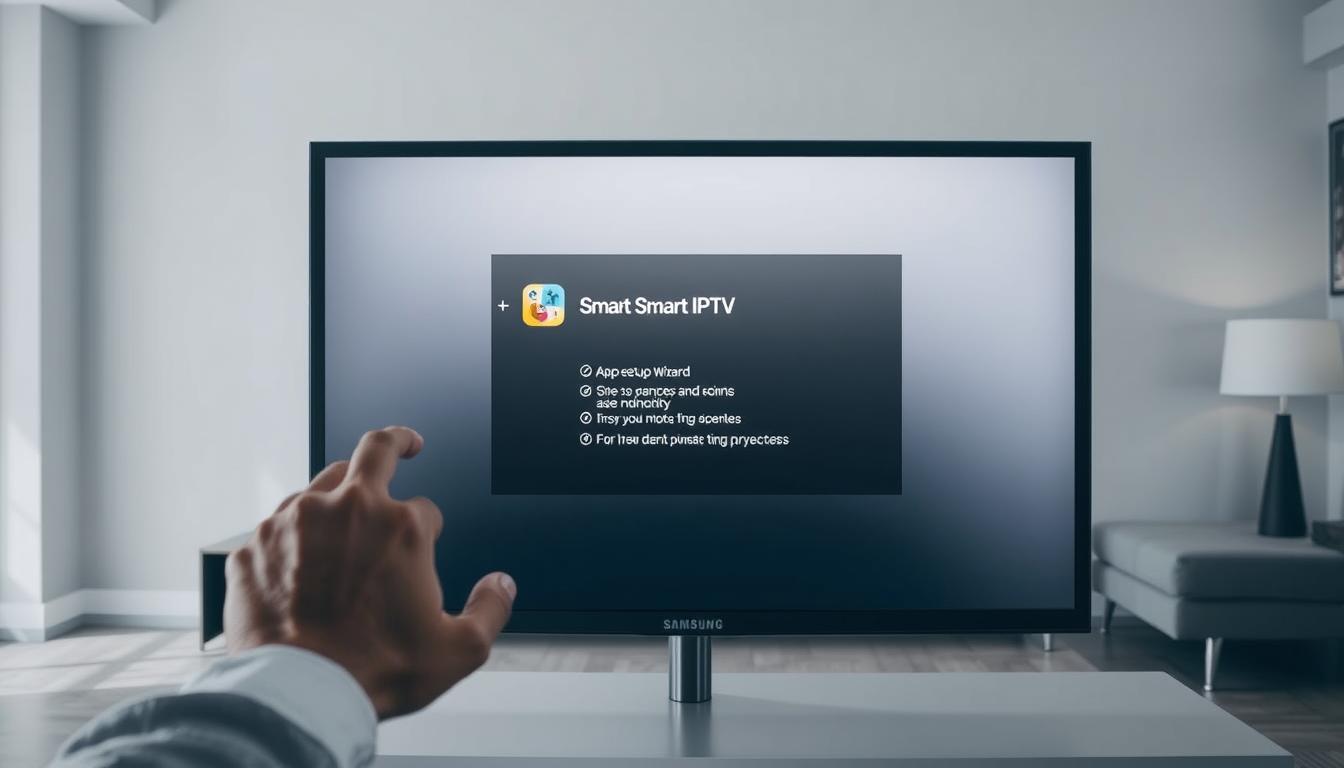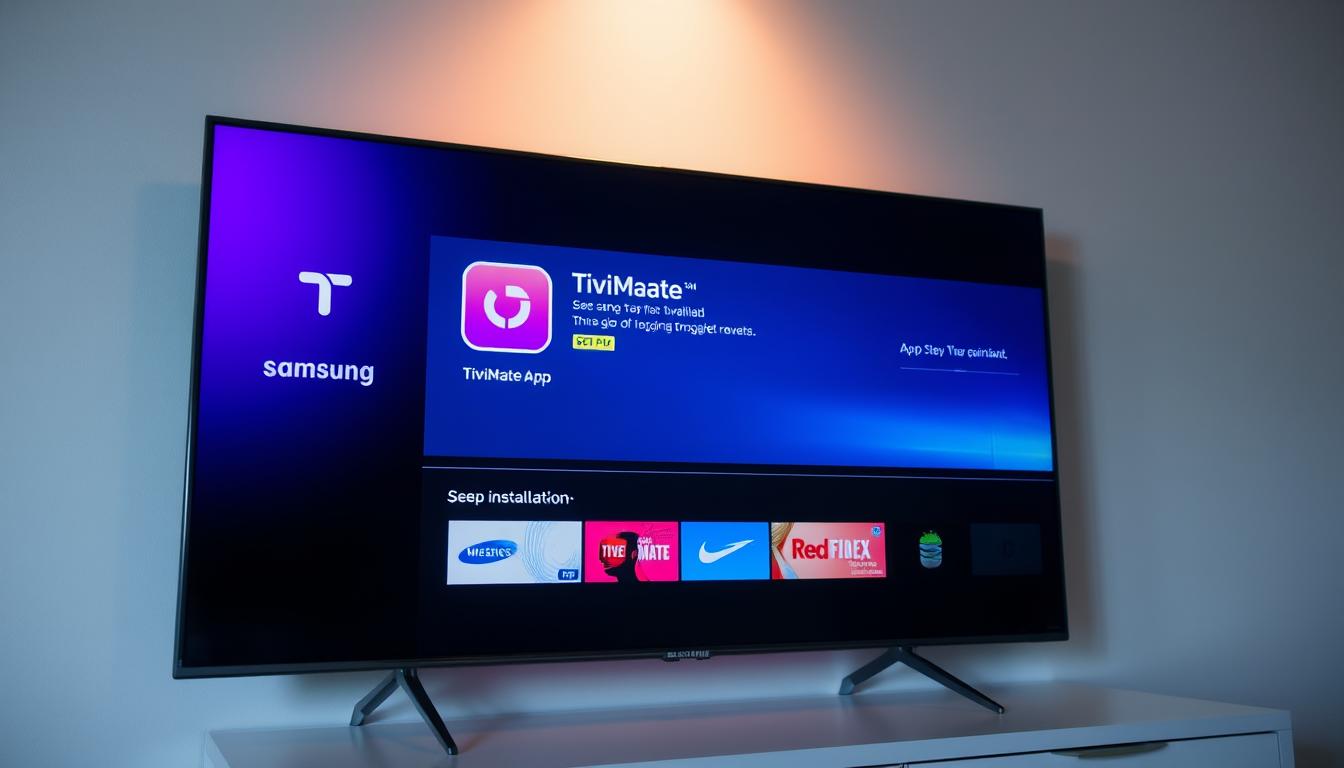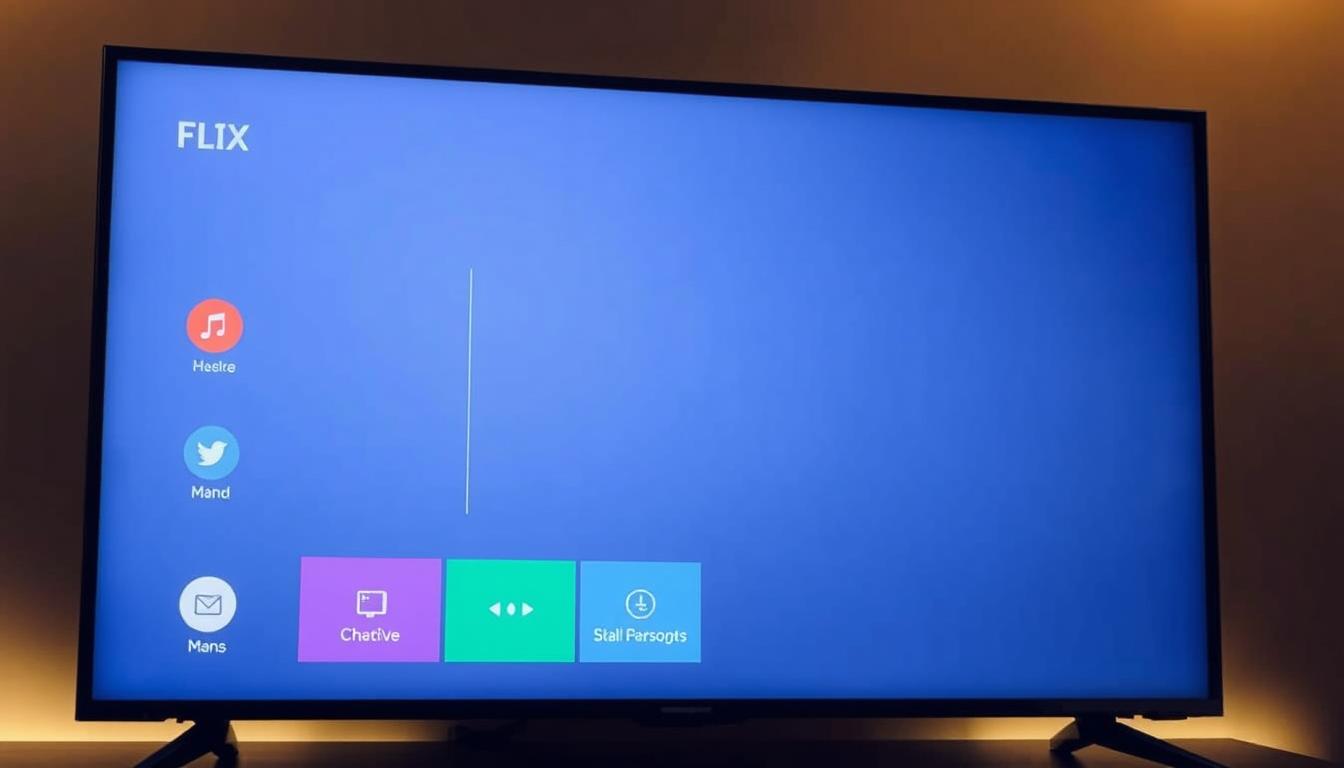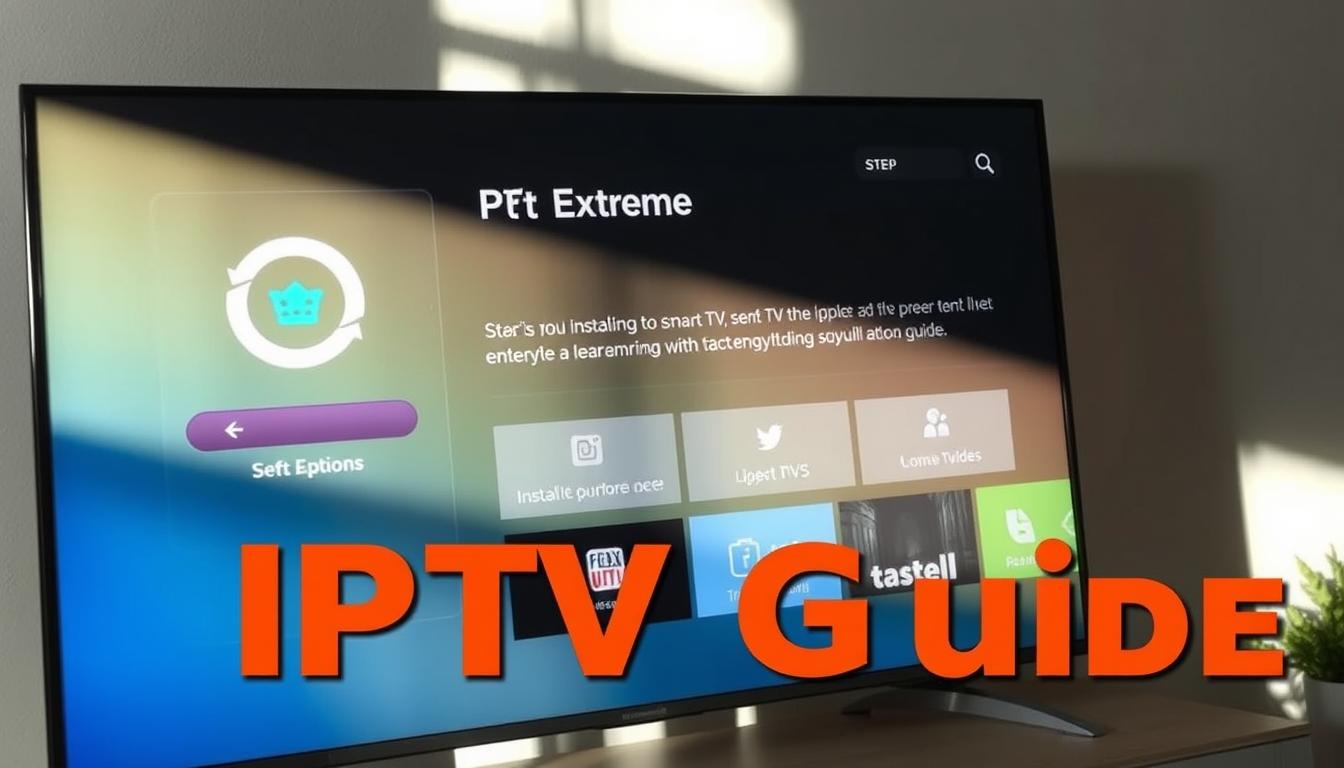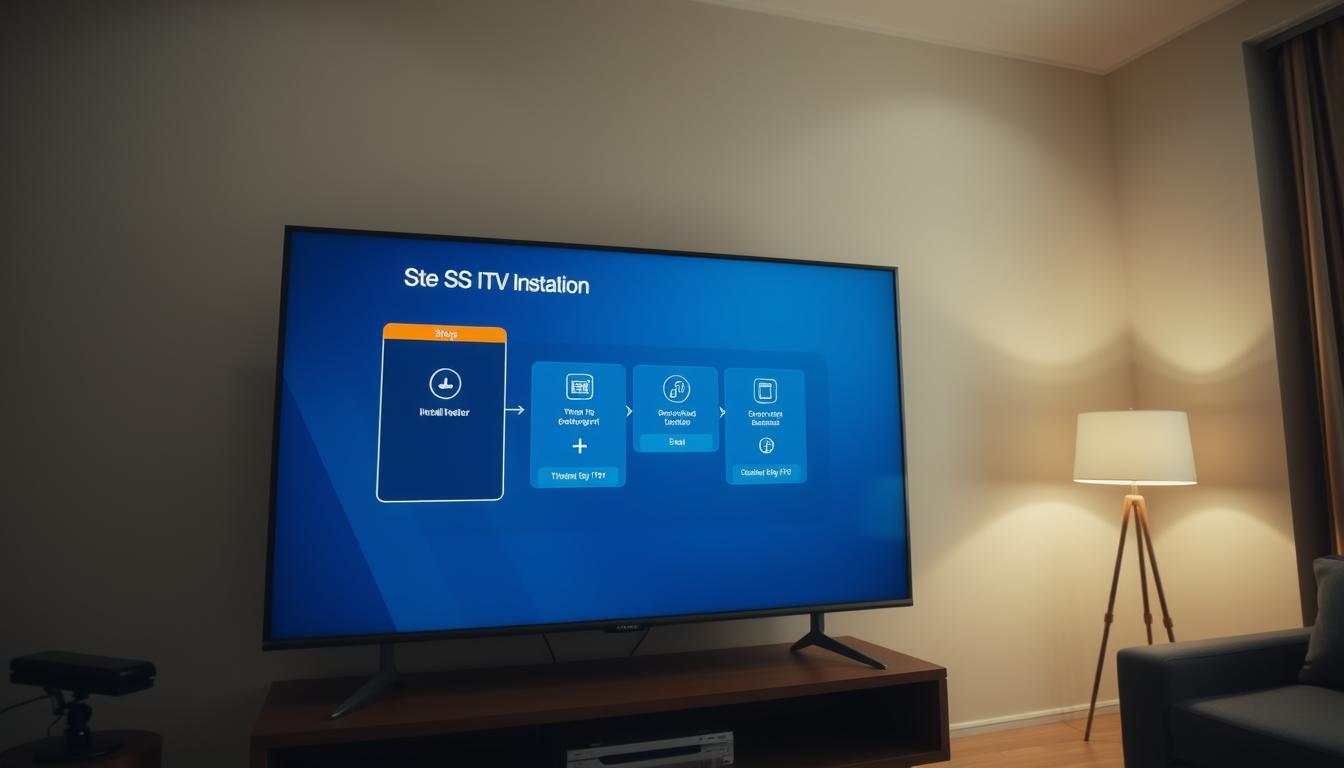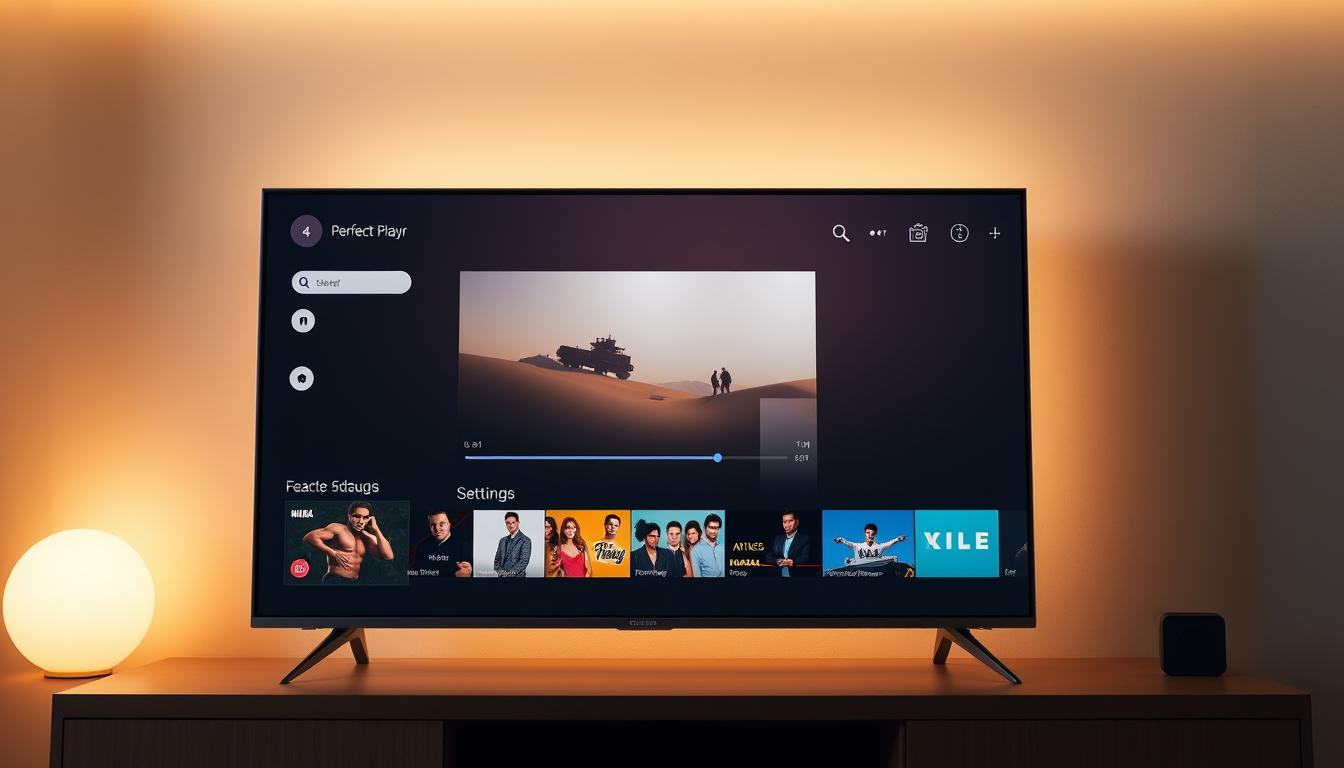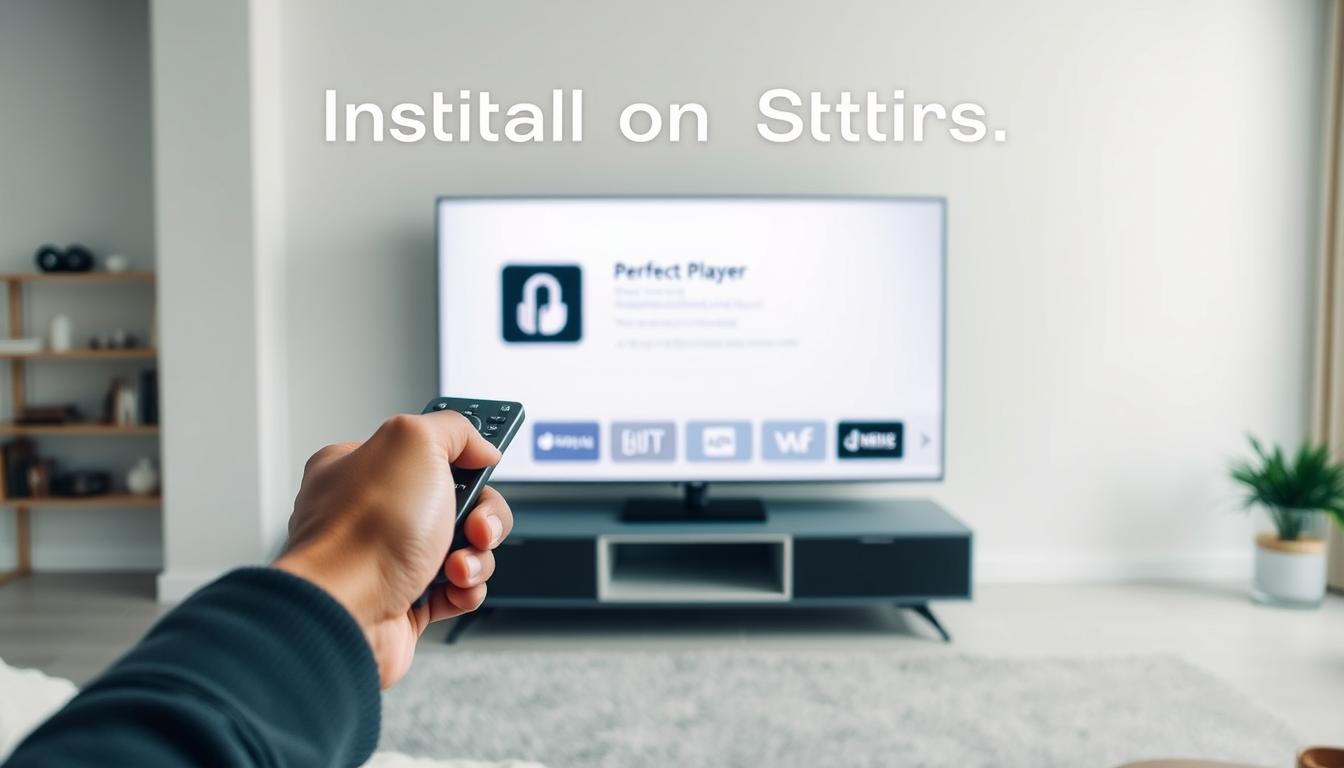Si buscas un reproductor multimedia versátil para tu televisor, OttPlayer destaca como opción ideal. Esta herramienta soporta listas M3U8 y protocolos como HLS, RTSP o RTMP, ofreciendo una experiencia IPTV fluida sin costes adicionales. Funciona como puente entre tus fuentes de contenido y la pantalla, sin almacenar archivos propios.
Lo mejor: es compatible con todos los modelos Samsung fabricados desde 2010 hasta 2023. Desde las series C hasta las CU/QN/SC más recientes, incluyendo dispositivos con sistemas Orsay y Tizen. No requiere ajustes complejos como cambios DNS o herramientas externas, según detalla esta guía sobre aplicaciones no oficiales en televisores.
Entre sus ventajas, resalta su interfaz intuitiva y acceso gratuito a funciones premium. A diferencia de otras opciones, no solicita datos personales ni suscripciones. Su legalidad radica en ser un reproductor neutral: solo organiza contenidos desde fuentes externas autorizadas.
Para comenzar, necesitarás elegir entre dos métodos de configuración según el año de tu dispositivo. Ambos procesos son rápidos y seguros, como veremos en los siguientes apartados.
Puntos clave
- Compatibilidad total con televisores Samsung 2010-2023
- Funciona en sistemas Orsay y Tizen sin requisitos técnicos
- Reproduce formatos M3U8 y protocolos como RTSP/RTMP
- Gratuito y sin registro obligatorio
- Dos métodos de instalación según modelo
Requisitos y Preparación para la Instalación
Antes de iniciar el proceso, es clave confirmar que tu dispositivo cumple con los parámetros técnicos. Los televisores Samsung de las series C, K, Q y modelos posteriores (2010-2023) tienen soporte nativo. Para verificar el año de fabricación, revisa la etiqueta trasera o accede al menú Configuración → Soporte → Información del dispositivo.
Diferencias entre sistemas operativos
Los dispositivos con sistema Orsay (fabricados entre 2010-2015) requieren una memoria USB preparada. En cambio, los modelos Tizen (2016 en adelante) funcionan mediante conexión de red. Ambos métodos son seguros y no modifican la configuración original del televisor.
Lista de elementos imprescindibles
Para Orsay necesitarás:
- Un pendrive formateado en FAT32 (mínimo 1GB)
- Conexión a internet estable (5 Mbps mínimo)
- Ordenador con Windows/macOS
En sistemas Tizen, basta con tener el televisor y la computadora en la misma red WiFi. Si la señal es débil, conecta ambos dispositivos mediante cable Ethernet para mayor estabilidad. Este paso evita interrupciones durante la transferencia de archivos.
Consejo profesional: Al formatear la memoria USB, selecciona «Tamaño de unidad de asignación: 4096 bytes» para garantizar compatibilidad total con los televisores antiguos.
Guía Paso a Paso: How to install OttPlayer on samsung smart tv
La instalación de OttPlayer se simplifica con esta guía práctica. El proceso varía según el sistema operativo de tu televisor, pero ambos métodos garantizan resultados en menos de 15 minutos. Te mostramos las acciones específicas para cada modelo.
Configuración para Sistemas Orsay
Para televisores fabricados entre 2010-2015:
- Descarga el archivo ott-play_orsay (versión «_h» para serie H)
- Formatea el USB en FAT32 con tamaño de cluster 4096 bytes
- Crea una carpeta llamada «Install» en la raíz del dispositivo
Extrae los archivos directamente en esta carpeta sin subdirectorios. Conecta el USB al televisor y busca la aplicación «Install» en Smart Hub. Ejecútala y espera 2 minutos antes de apagar el equipo.
Método Tizen (2016-2023)
Requiere computadora y TV en la misma red:
- Descarga ott-play_tizen desde fuentes oficiales
- Ejecuta el archivo .exe o .dmg en tu ordenador
- Sigue las indicaciones en pantalla que aparecen automáticamente
Reinicio y Verificación
Tras ambos métodos, desconecta el televisor 10 minutos o mantén pulsado el botón de encendido 30 segundos. Al reactivarlo, OttPlayer aparecerá en «Aplicaciones Recientes». Para personalizar canales, consulta nuestra guía de configuración de IPTV.
Configuración del IPTV y Personalización del Contenido
Con OttPlayer activado en tu televisor, llega el momento clave: organizar tus fuentes de contenido. La plataforma funciona como centro de control donde gestionar múltiples iptv playlists desde un único acceso. Primero, necesitarás vincular tu cuenta web con la aplicación.
Creación de Cuenta y Vinculación
Regístrate gratis en ottplayer.tv usando email o redes sociales. Tras confirmar el correo, inicia sesión tanto en la web como en la app del televisor. Esta sincronización automática permite:
- Gestionar listas desde cualquier dispositivo
- Recibir actualizaciones en tiempo real
- Restaurar configuraciones fácilmente
Agregar la IPTV playlist y enlace M3U
En el panel web, ve a Playlists → Add Playlist. Completa estos campos:
| Campo | Ejemplo | Recomendación |
|---|---|---|
| Nombre | Canales Deportivos | Usa identificadores claros |
| URL M3U | http://proveedor.com/lista.m3u | Verifica con Tech Edu Byte |
| Tipo | IPTV/Local | Selecciona según origen |
Para archivos locales, arrastra el documento .m3u al área designada. Las listas aparecerán automáticamente en tu televisor en 2-5 minutos. Consejo: Si usas varias playlists, activa «Agrupar por categoría» para navegación simplificada.
Ajustes recomendados en la aplicación OttPlayer
Optimiza la experiencia con estos parámetros:
- Calidad de video: Autoajuste según ancho de banda
- EPG Offset: +1 hora para España
- Tema visual: Oscuro para mejor contraste
Actualiza las guías electrónicas (EPG) semanalmente desde el menú Mantenimiento. Así garantizas información precisa de programación.
Consejos Adicionales y Resolución de Problemas
Optimizar el rendimiento de OttPlayer requiere atención a detalles técnicos clave. Muchos usuarios enfrentan issues durante la configuración inicial, pero estos suelen resolverse con ajustes simples.
Errores frecuentes y soluciones prácticas
Si el televisor no detecta el USB, verifica su formato: debe ser FAT32 con cluster de 4096 bytes. Para modelos Orsay antiguos, prueba la variante widget de la serie H. Esta versión funciona como acceso directo que descarga automáticamente la última actualización del servidor.
Problemas de streaming continuo suelen relacionarse con la red. Usa cable Ethernet y configura DNS como 1.1.1.1 (Cloudflare) u 8.8.8.8 (Google). En casos de buffering persistente, reduce la calidad de video desde los settings de la aplicación.
Para proteger tu privacidad, activa una VPN como NordVPN antes de acceder a contenido IPTV. Esto evita bloqueos geográficos y mejora la seguridad en transmisiones en vivo.
Recuerda: OttPlayer se actualiza automáticamente al iniciarse. No necesitas descargar nuevas versiones manualmente. Si la interfaz muestra errores, reinicia el dispositivo y espera 5 minutos antes de volver a abrir la app.
Conclusión
OttPlayer se consolida como herramienta esencial para organizar contenido multimedia. Su versatilidad brinda acceso unificado a múltiples fuentes, desde plataformas locales hasta servicios IPTV gratuitos. La compatibilidad con modelos Samsung de 13 años garantiza longevidad tecnológica.
La experiencia óptima requiere seguir los pasos de configuración según el sistema operativo del televisor. Un proceso bien ejecutado asegura reproducción estable de canales en HD y listas personalizadas. Recuerda: la fluidez depende directamente de tu conexión a internet y proveedores de contenido confiables.
Este player destaca por funciones premium sin coste adicional. Gestiona simultáneamente listas M3U de distintos servicios, agrupando emisiones deportivas, películas y series en interfaz intuitiva. La sincronización multiplataforma simplifica actualizaciones de programación.
Explora ajustes avanzados para maximizar tu experiencia. Personaliza guías EPG, activa temas oscuros o prioriza canales favoritos. Con OttPlayer, transformas cualquier Samsung en centro de entretenimiento adaptado al 100% a tus preferencias.